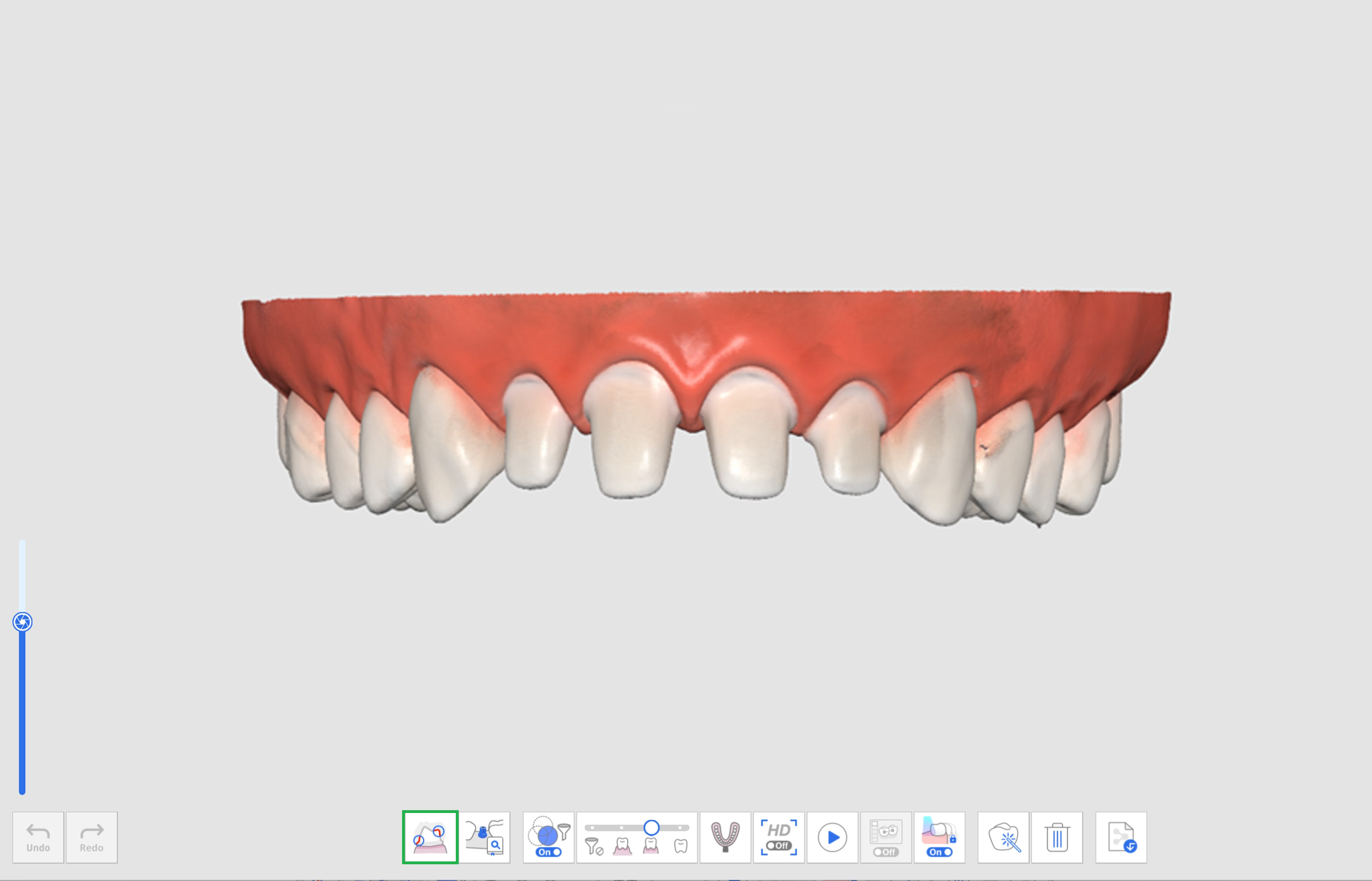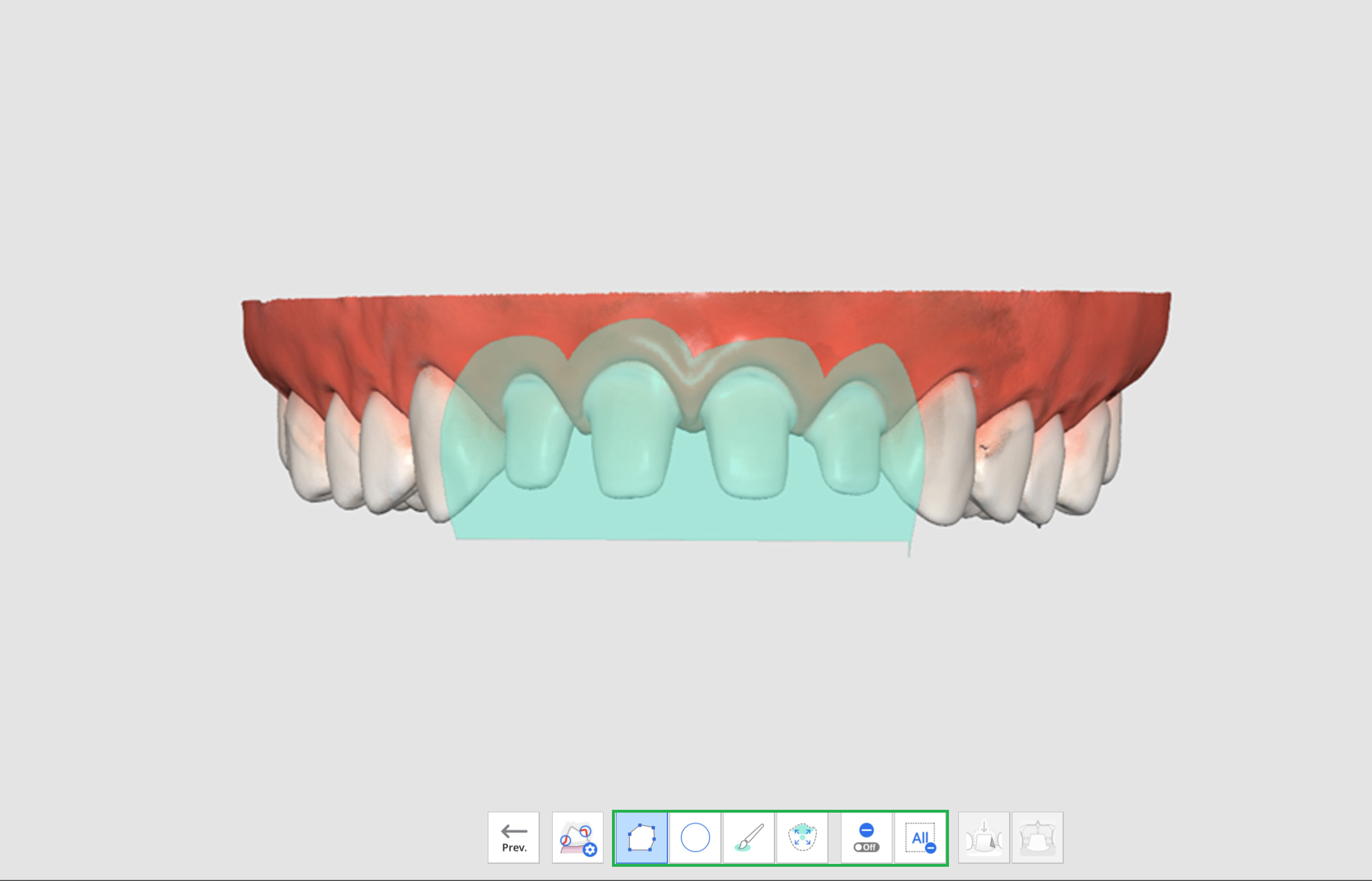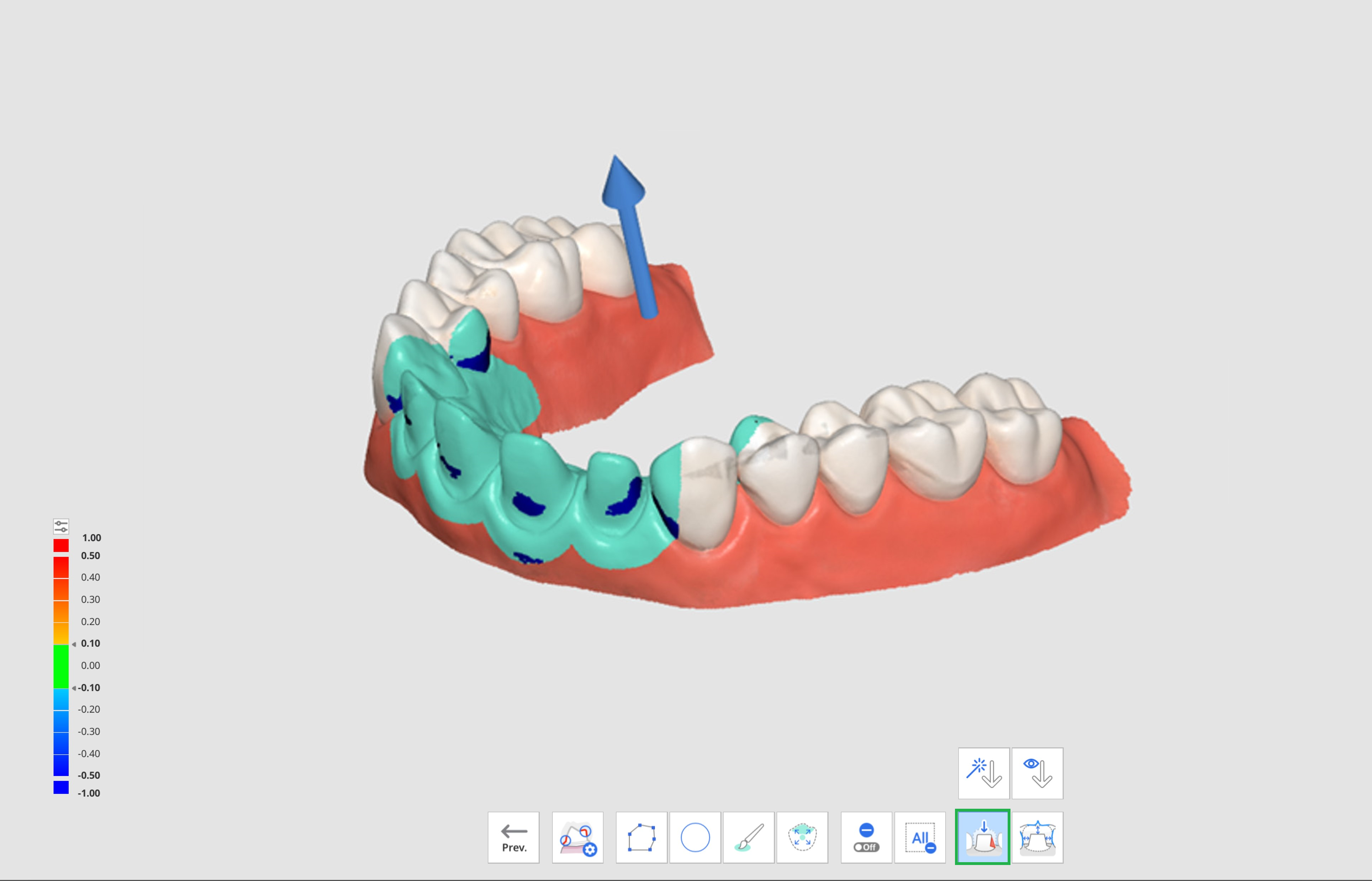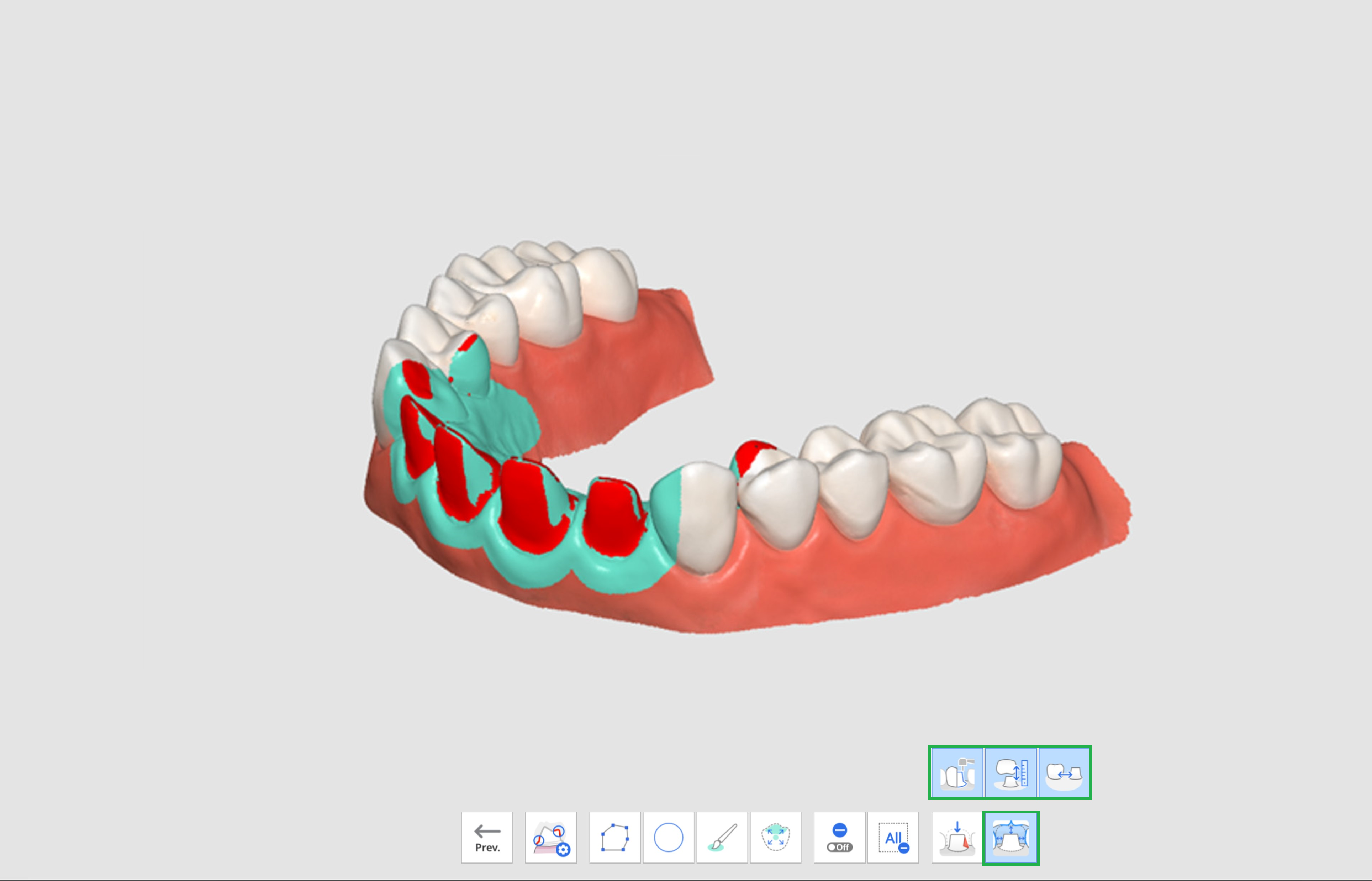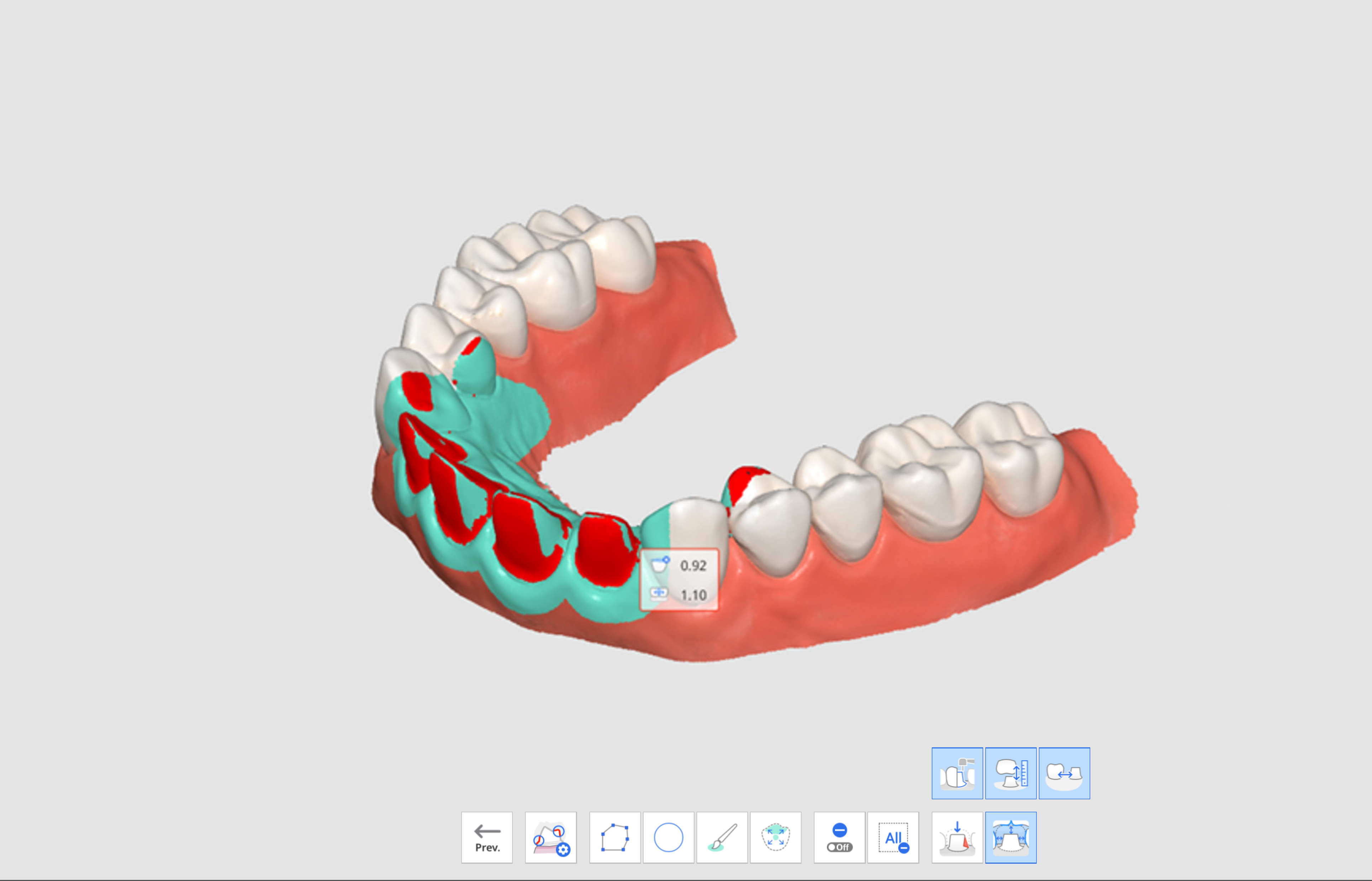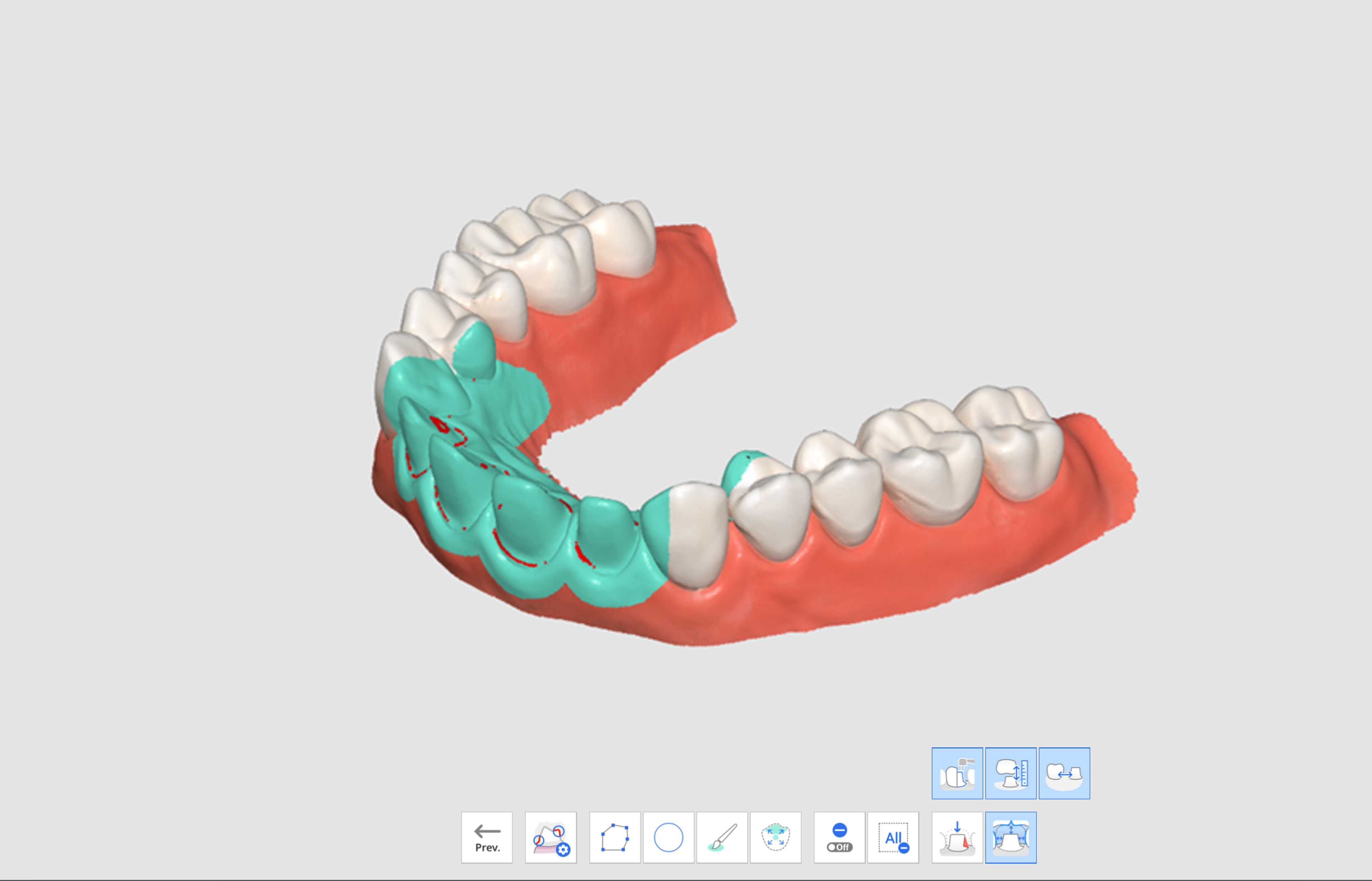预备检查
- 22 May 2024
- 1 分钟阅读
- 打印
- 黑暗光
- PDF
预备检查
- 更新于 22 May 2024
- 1 分钟阅读
- 打印
- 黑暗光
- PDF
文章摘要
您觉得此摘要对您有帮助吗?
感谢您的反馈
“预备检查”图标仅会在下列产品已注册在Medit Link表格中时出现。
- 牙冠
- 桥体
- 牙桩&牙核
- 种植冠
- 牙桩&牙颌及牙冠
- 牙桩&牙颌及内冠
“预备检查”图标位于“上颌与下颌”步骤的底部,当每个步骤中均已获取了足够的扫描图片时,该图标便会被启用。

“预备检查”功能提供如下工具:
 | “预备检查”设置 | 设置设置“预备检查”所需的选项。 该选项可让用户为标准输入自己的数值以确定牙齿预备量是否不够充足。 | |
 | 就位道 | 可为在基牙数据中所选择的区域计算就位道。 | |
 | 自动方向设定 | 自动计算并显示倒凹区最小化方向上的就位道。 | |
 | 手动方向设定 | 可计算并显示用户视角方向上的就位道。 | |
 | 距离 | 标记出与设置值相比牙齿预备量不足的区域。 | |
 | 牙齿预备量 | 可显示与术前数据相比较的牙齿预备量。 * 必须要有术前数据并且使用该工具来与基牙数据对齐。 | |
 | 距对合牙的距离 | 可基于咬合对齐数据来显示基牙与其对合牙之间的距离。 * 必须要有对合牙及咬合数据并必须使用该工具来对齐咬合数据。 | |
 | 距邻牙的距离 | 可显示基牙与其对合牙之间的距离。 * 该工具仅适用于基牙数据。 | |
如何使用“预备检查”
“预备检查”设置
在进行“预备检查”前,您可以为“预备检查”设置中的功能设置相应的选项及标准。
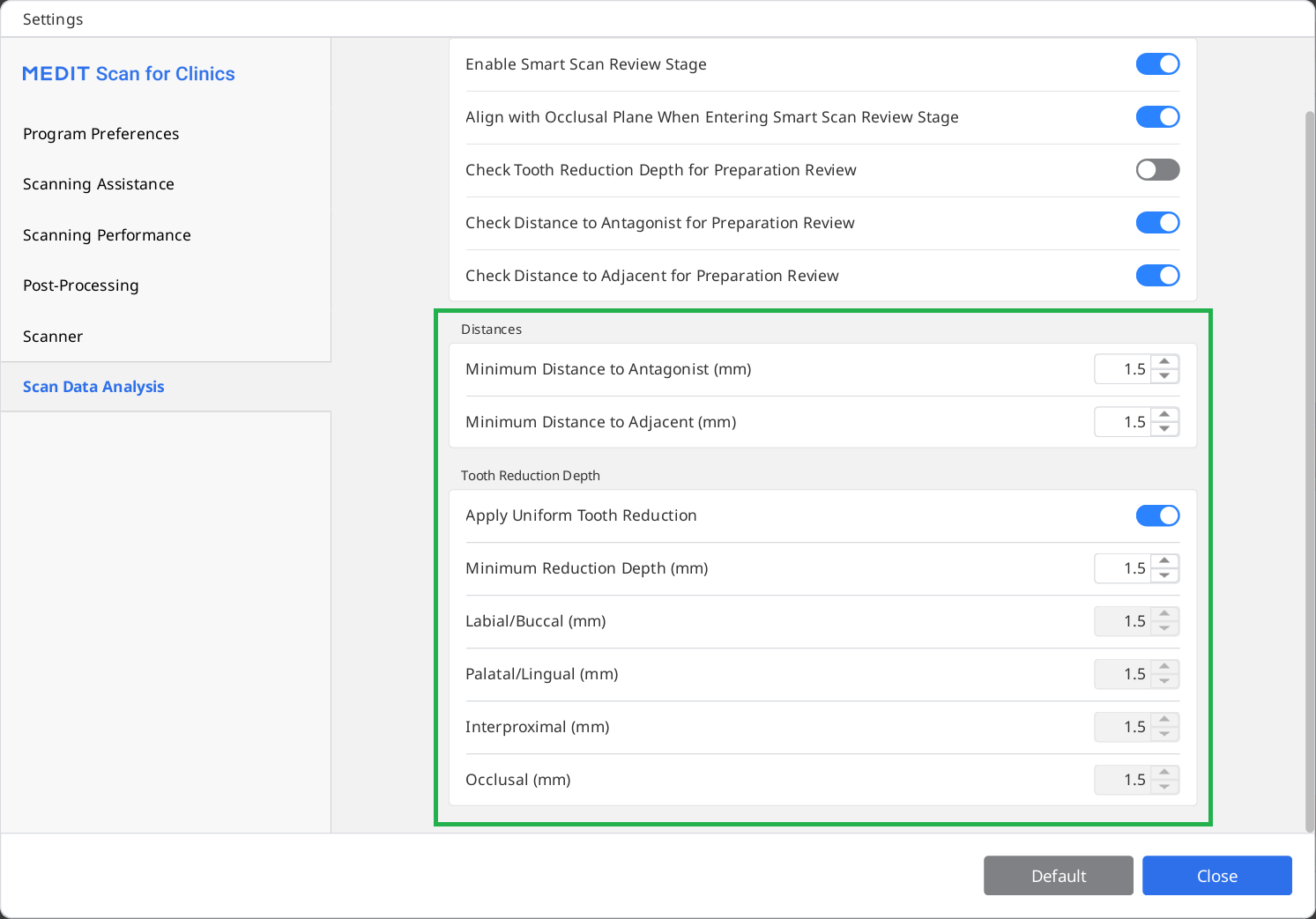
“设置”对话框可让用户为“距对合牙的距离”、“距邻牙的距离”以及“牙齿预备量”输入最小值从而帮助其创建用于治疗及修复体制造的牙体预备标准。
使用“预备检查”工具
- 在“上颌”或“下颌”步骤中获取扫描数据并点击“预备检查”工具图标。
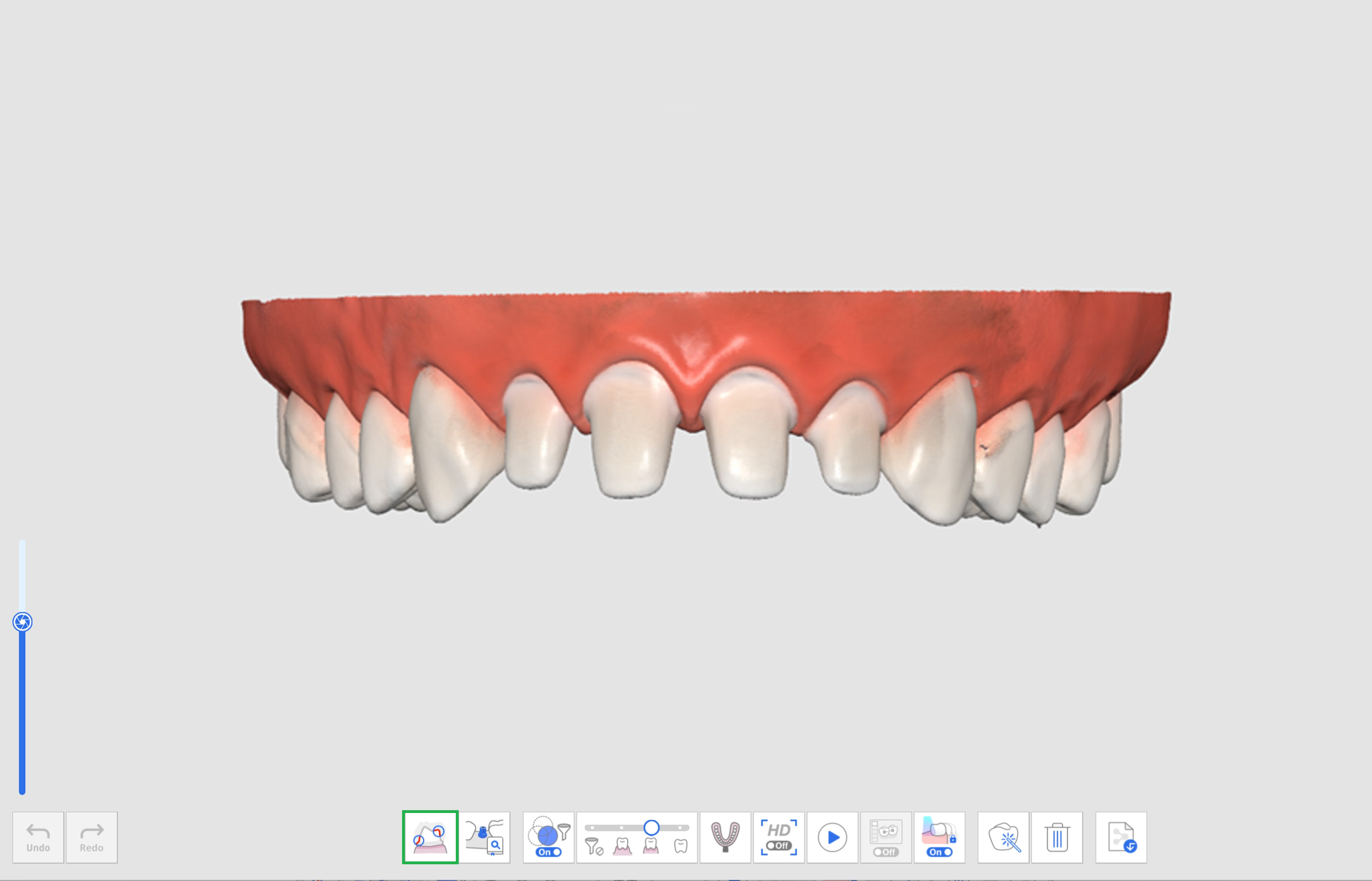
- 使用区域选取工具在基牙数据上选择一个区域。
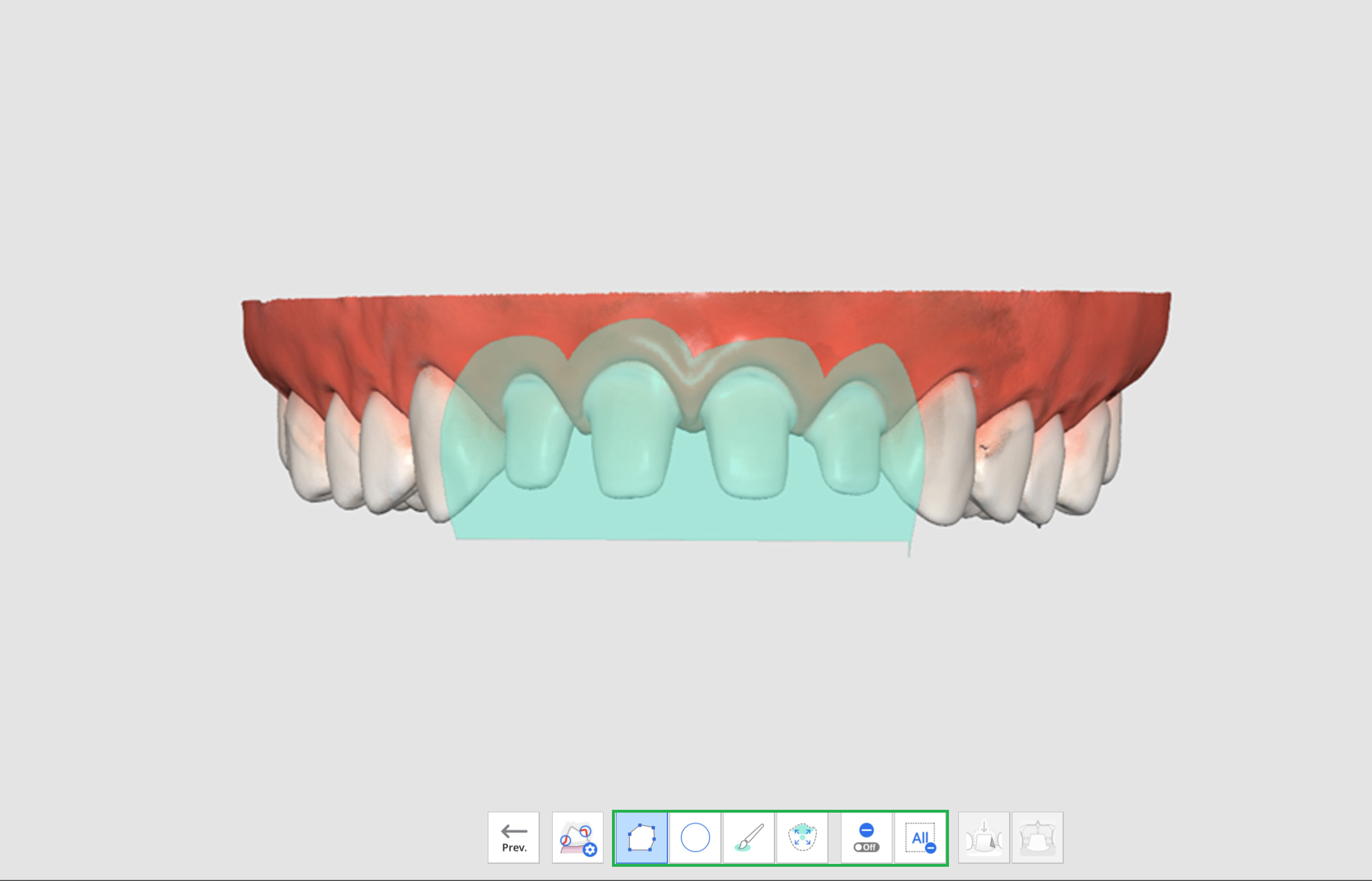
- 如您点击“就位道”图标,那么程序将自动在倒凹区最小化的方向上创建一个就位道。
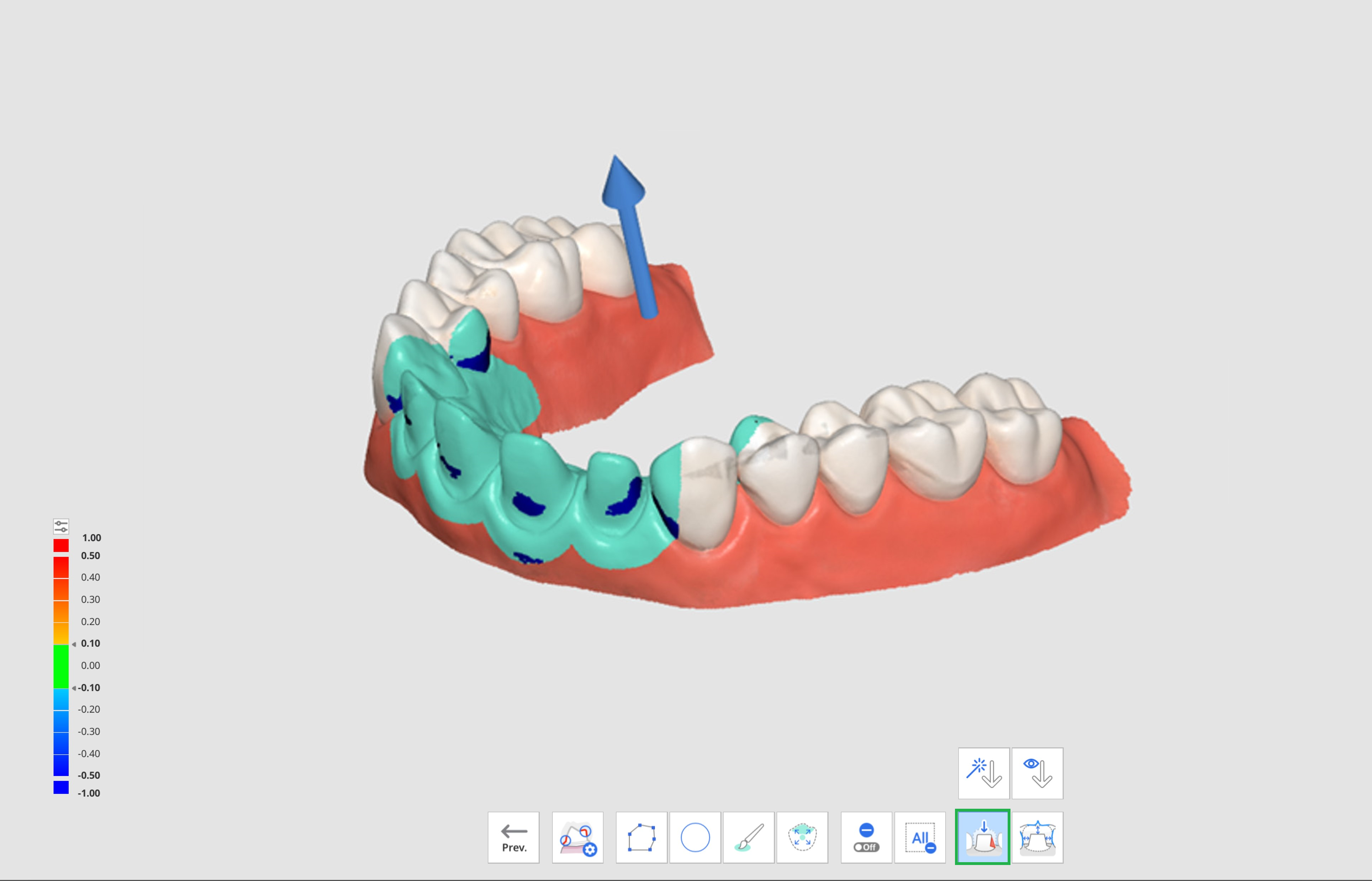
- 您可以通过点击并拖拽箭头或使用“手动方向设定”工具来修改就位道的方向。 倒凹区将基于就位道来显示在相应的数据上。
- 点击“距离”图标并选择一项下方所列出的工具。
- 牙齿预备量
- 距对合牙的距离
- 距邻牙的距离
- 扫描数据中牙齿预备量不足的区域将显示为红色。
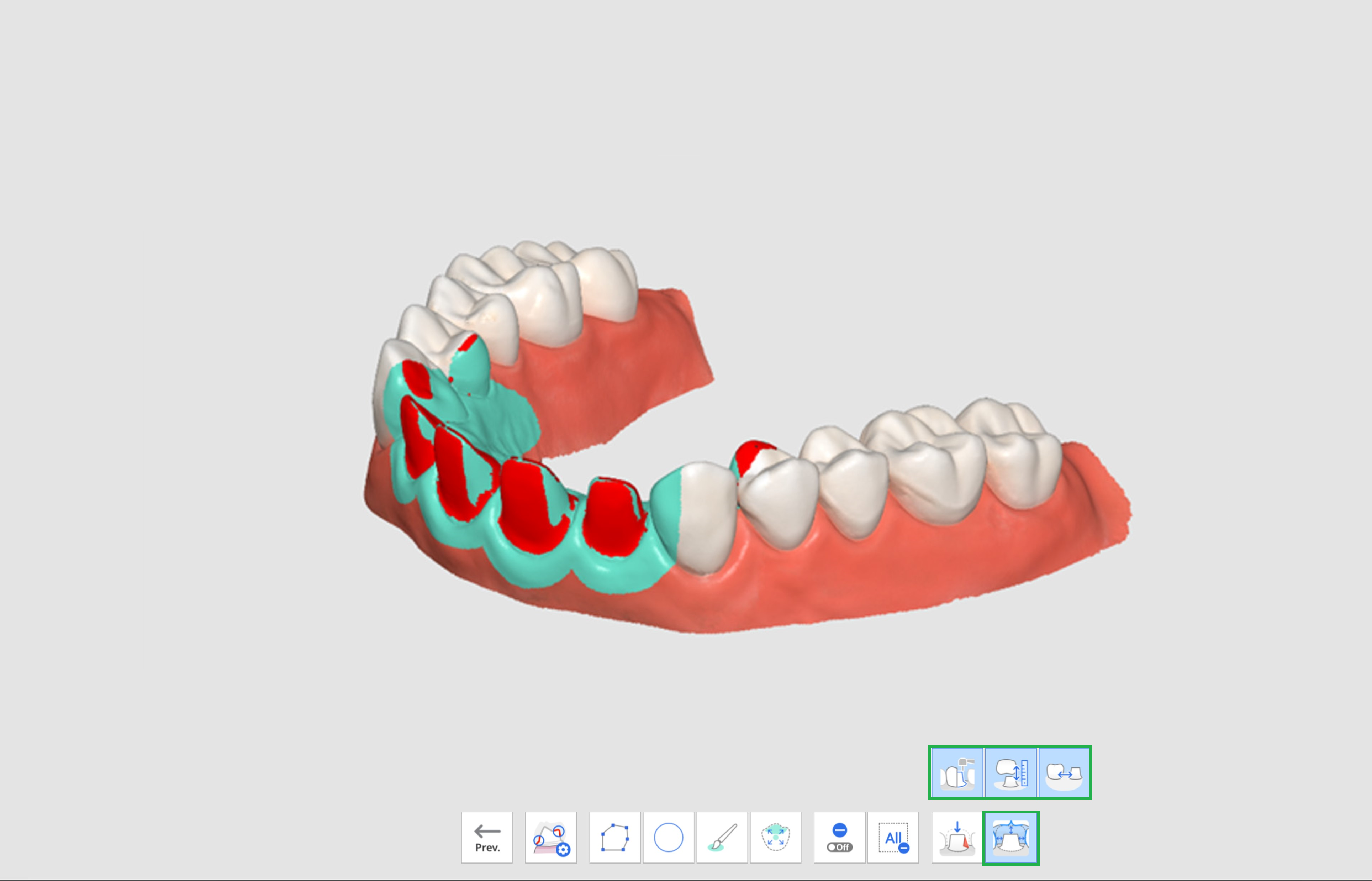
- 当将鼠标悬停在红色区域上时,屏幕将随即显示预备量不足的各项目的图片及其相应的数值。
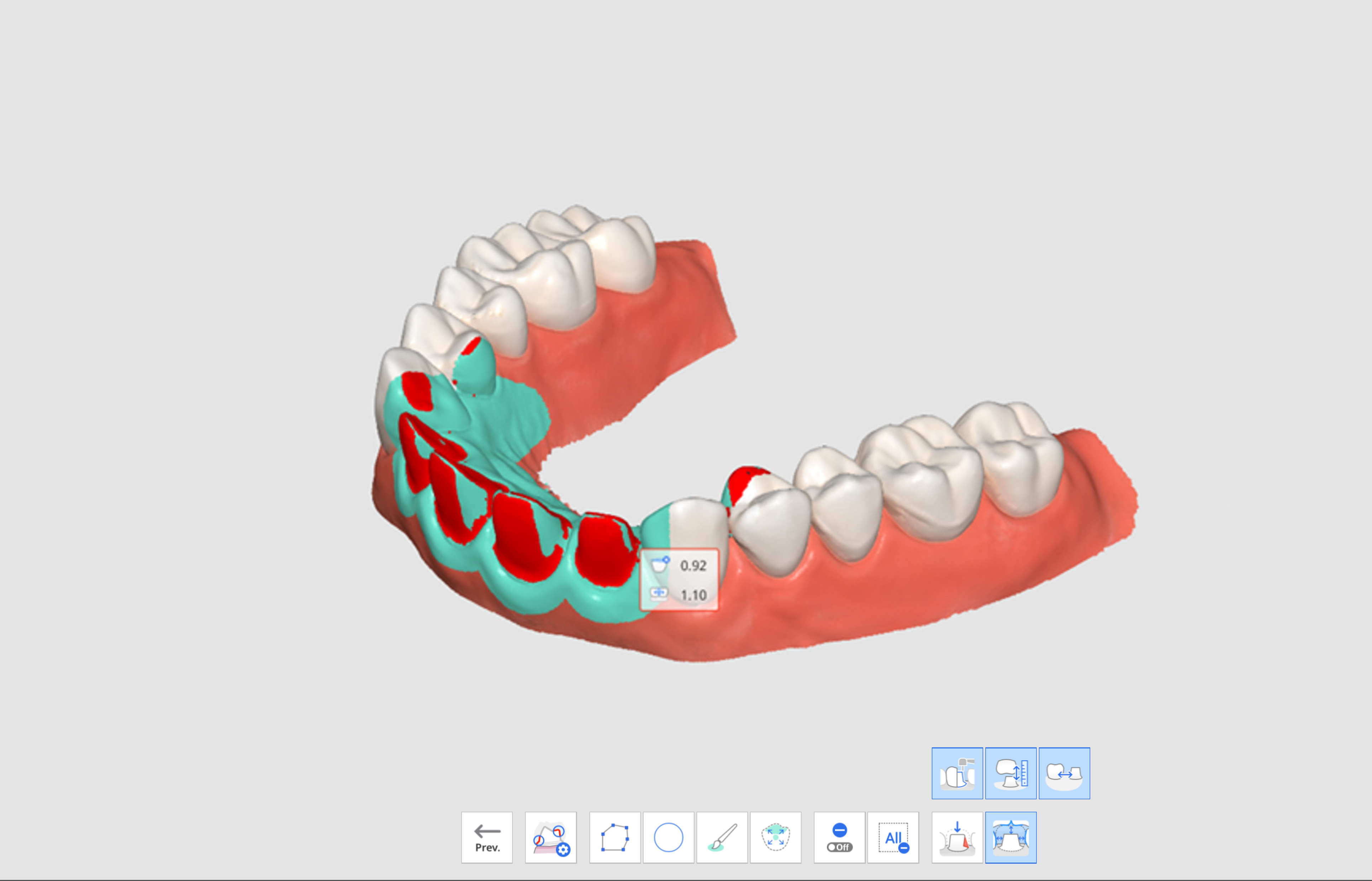
- 用户可以基于所显示的数值来计划是否需要进行额外的牙体预备以及还要去除多少牙体。
- 在进行了额外的牙齿预备后,您可以修剪相应的区域并获取补扫数据。 随后,您便可以再次前往“预备检查”步骤来进行最终的确认。
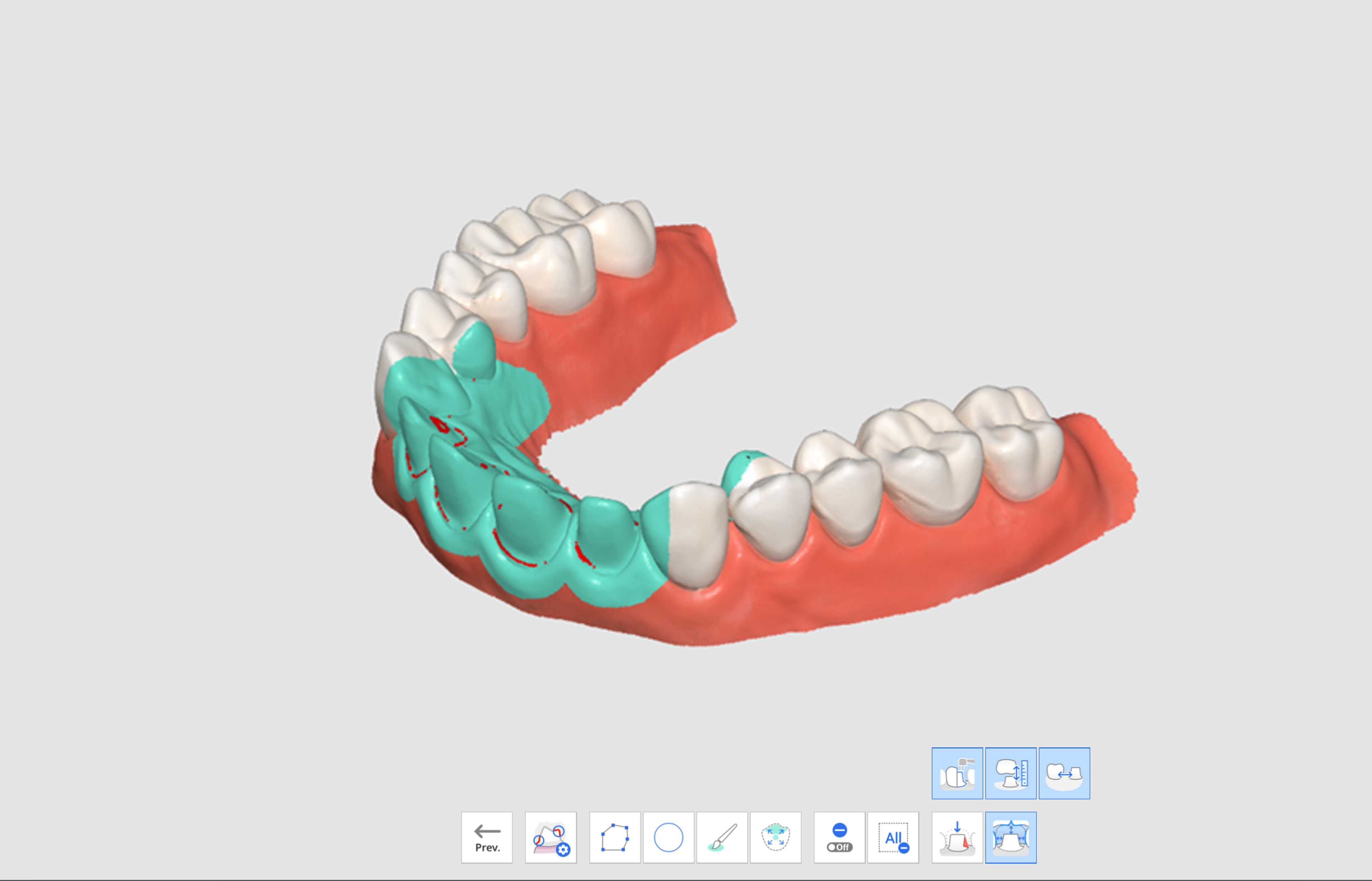
本文对您有帮助吗?